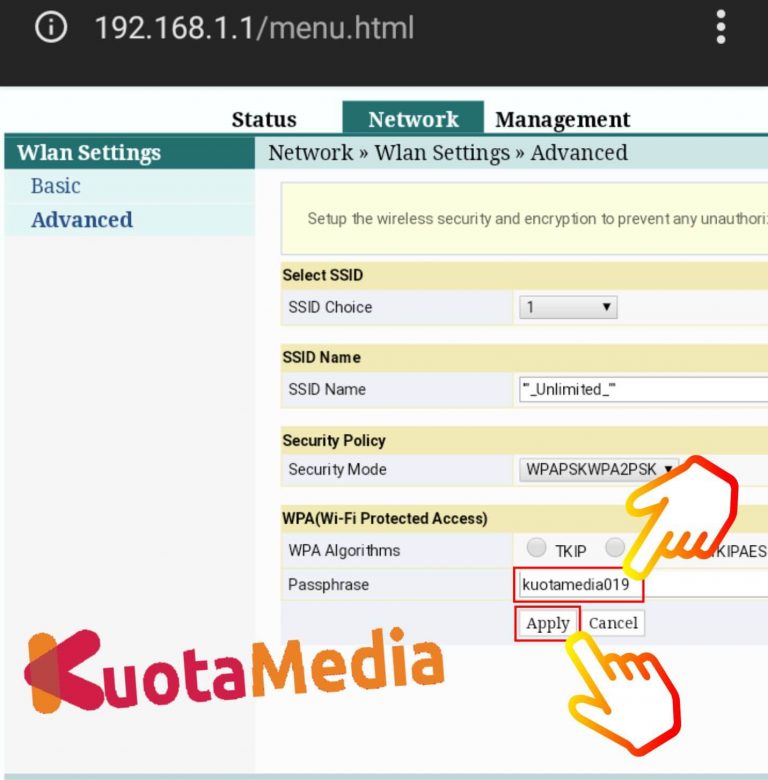Mengamankan jaringan WiFi Anda adalah langkah penting untuk melindungi privasi dan memastikan bahwa hanya pengguna yang diizinkan yang dapat mengakses internet melalui jaringan Anda. Berikut adalah panduan langkah demi langkah untuk mengganti password WiFi Indihome Anda menggunakan smartphone.
Langkah 1: Persiapan
Sebelum memulai, pastikan smartphone Anda terhubung ke jaringan WiFi Indihome yang ingin Anda ubah passwordnya. Juga, siapkan informasi login router Anda, yang biasanya terdiri dari alamat IP, username, dan password. Informasi ini sering ditemukan di bagian bawah router atau dalam dokumentasi yang disediakan oleh Indihome.
Tip: Jika Anda tidak dapat menemukan informasi login, coba hubungi layanan pelanggan Indihome untuk mendapatkan bantuan.
Langkah 2: Akses Pengaturan Router
Buka aplikasi browser di smartphone Anda dan masukkan alamat IP router Indihome Anda di bilah alamat. Alamat IP umum untuk router Indihome adalah 192.168.1.1.
Tip: Pastikan Anda tidak menggunakan aplikasi pihak ketiga untuk langkah ini, karena bisa jadi tidak aman atau tidak kompatibel dengan pengaturan router Anda.
Langkah 3: Login ke Router
Setelah memasukkan alamat IP, Anda akan diminta untuk memasukkan username dan password. Jika Anda belum pernah mengubahnya, cobalah kombinasi default seperti admin untuk username dan password.
Tip: Jika Anda telah mengubah detail login dan lupa, Anda mungkin perlu melakukan reset pabrik pada router Anda, yang akan mengembalikan semua pengaturan ke default pabrik.
Langkah 4: Navigasi ke Pengaturan WiFi
Dalam antarmuka pengaturan router, cari menu yang berkaitan dengan WiFi atau Wireless. Ini mungkin berlabel ‘Network’, ‘Wireless’, atau ‘WLAN’. Dari sini, cari opsi untuk ‘Security’ atau ‘WPA Passphrase’.
Tip: Gunakan fitur pencarian dalam antarmuka pengaturan jika Anda kesulitan menemukan opsi yang tepat.
Langkah 5: Mengganti Password
Di bawah pengaturan keamanan, Anda akan menemukan tempat untuk memasukkan password baru. Pastikan untuk memilih password yang kuat, yang idealnya adalah kombinasi huruf besar, huruf kecil, angka, dan simbol.
Tip: Hindari menggunakan informasi pribadi seperti tanggal lahir atau nama hewan peliharaan sebagai password, karena ini dapat dengan mudah ditebak oleh orang lain.
Langkah 6: Simpan Pengaturan
Setelah memasukkan password baru, pastikan untuk menyimpan pengaturan. Router mungkin akan meminta Anda untuk konfirmasi sebelum menerapkan perubahan. Setelah itu, router akan memproses perubahan, yang mungkin memerlukan waktu beberapa menit.
Tip: Setelah mengganti password, Anda harus menghubungkan ulang semua perangkat Anda ke jaringan WiFi dengan password baru.
Langkah 7: Uji Koneksi
Setelah password diubah dan router telah di-restart, coba hubungkan smartphone Anda ke jaringan WiFi dengan password baru. Jika berhasil, coba uji koneksi dengan perangkat lain untuk memastikan semuanya berfungsi dengan baik.
Tip: Jika Anda mengalami masalah, ulangi langkah-langkah di atas untuk memastikan tidak ada kesalahan ketik atau pengaturan yang salah.
Dengan mengikuti panduan ini, Anda dapat dengan mudah mengganti password WiFi Indihome Anda langsung dari kenyamanan smartphone Anda. Ingatlah untuk mengganti password secara berkala untuk menjaga keamanan jaringan Anda.